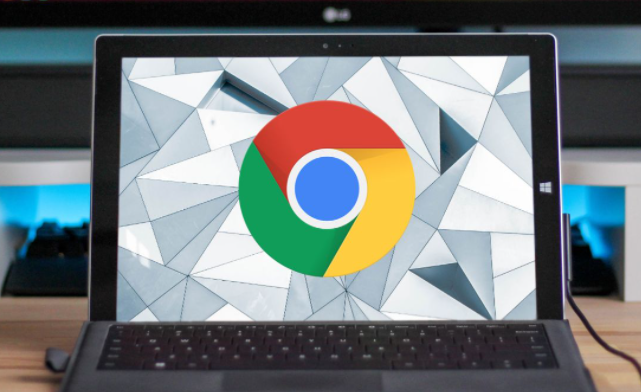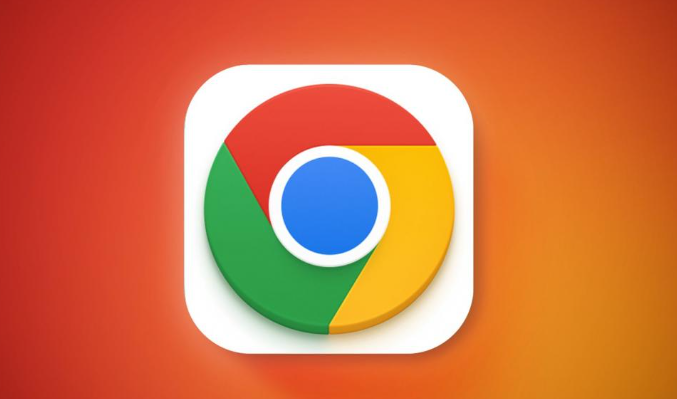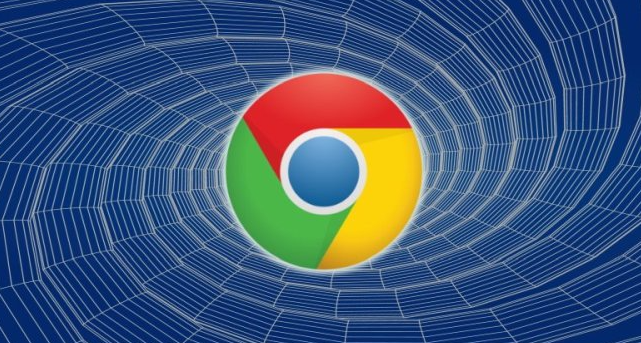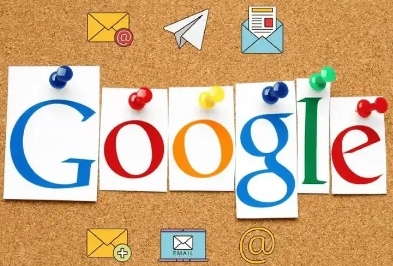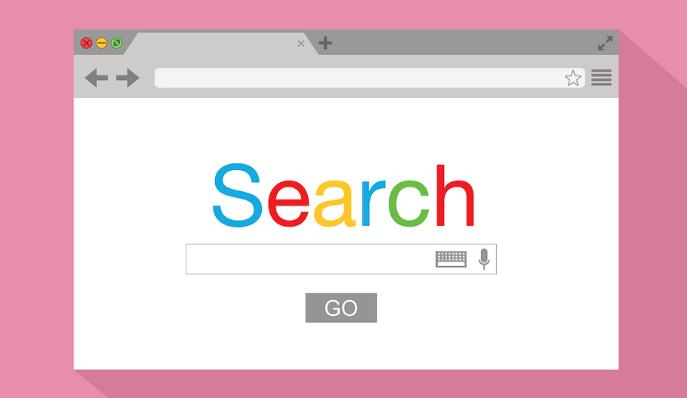详情介绍

按下`Ctrl+J`(Windows系统)或`Cmd+J`(Mac系统)快捷键打开下载内容窗口。这里会显示所有正在进行和已完成的下载任务列表,被拦截的文件通常会带有警告标识或状态提示。观察列表中是否有目标文件处于暂停、失败或待处理状态,这些异常状态可能表明插件介入阻止了下载流程。
进入浏览器设置页面,点击顶部右侧的三个点菜单选择“设置”,向下滚动找到“隐私与安全”模块下的“安全”选项。检查“安全浏览”“保护您和设备不受危险网站侵害”等功能是否开启,这些防护机制有时会误判合法文件为风险项从而触发拦截。若发现相关保护功能过度敏感,可暂时关闭测试是否能正常下载。
在下载管理界面中找到被拦截的文件条目,点击旁边的“保留危险文件”按钮尝试继续下载。如果成功保存,说明该文件曾被安全策略暂缓执行;若仍无法获取,则进一步验证是否存在插件层面的限制。部分插件会在此处提供额外的放行选项或白名单设置入口。
访问`chrome://extensions/`进入扩展程序管理页,逐一禁用近期新增或更新过的插件,然后重新发起下载请求。当禁用某个特定扩展后下载恢复正常时,即可确认该插件是导致拦截的原因。此时可进入该插件的配置页面调整其过滤规则,例如添加信任域名到白名单或降低安全等级。
对于技术型用户,可通过开发者工具深入排查。按F12打开控制台,切换至“网络”标签页监控下载请求详情。重点查看请求头中的拦截响应码及来源扩展ID,结合报错信息定位具体是哪个插件修改了下载行为。在控制台中输入`chrome.downloads`命令还能直接调用下载API进行调试。
若常规方法无效,可尝试修改系统级参数绕过限制。在地址栏输入`chrome://flags/`搜索关键词“Warn on insecure downloads”,将其设置为Disabled后重启浏览器。此操作会关闭底层的安全预警机制,适合处理因加密协议不匹配导致的误报问题。
通过分层实施下载状态监测、安全策略调整、插件禁用测试、配置修改和系统级参数变更等操作,能够系统性判断插件是否拦截了文件下载。关键在于利用浏览器内置的下载管理界面作为首要诊断工具,配合扩展程序管理实现精准定位。